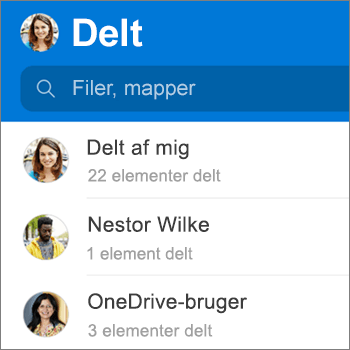Du kan dele OneDrive filer, billeder og mapper fra OneDrive-appen på din Android-enhed på samme måde som på en pc eller Mac. Du kan også se filer, som andre har delt med dig. For at stoppe deling skal du gå til OneDrive-webstedet og logge på med din Microsoft-konto eller med din arbejds- eller skolekonto.
Tip!: Fotohistorie er en ny del af OneDrive, der gør det nemmere at dele billeder og videoer med venner og familie. Få mere at vide.
Vælg, hvordan du vil dele
-
I OneDrive-appen (logget på med din Microsoft-konto) skal du vælge den ønskede fil eller mappe (tryk og hold nede for at markere den), og vælg derefter Del

-
(valgfrit) Vælg, om modtagerne Kan redigere filen eller Kan få vist filen som skrivebeskyttet.
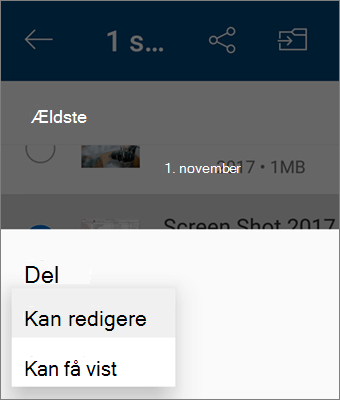
Bemærk!: Hvis indstillingerne ser anderledes ud, er du sandsynligvis logget på med en arbejds- eller skolekonto. Vælg OneDrive – Business tidligere i denne artikel for at se vejledningen.
-
Vælg Kopiér link, og indsæt derefter linket i den app eller det websted, hvor du deler linket.
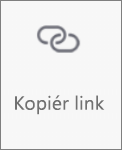
Bemærk!: Husk, at alle modtagere af linket kan åbne, downloade og gemme dokumentet og videresende linket.
-
I OneDrive-appen skal du vælge den fil eller mappe, du vil dele (tryk og hold nede for at vælge den).
-
Tryk på Del

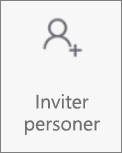
-
Ved Tilføj personer, du vil dele med, skal du skrive de navne eller mail-adresser, du ønsker.
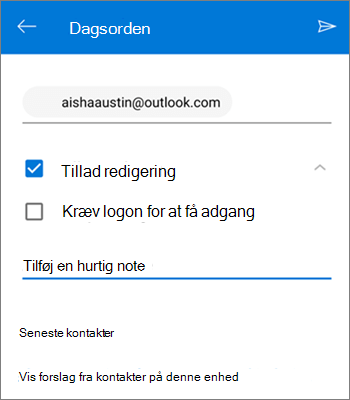
-
Hvis du vil lade andre redigere, skal du lade afkrydsningsfeltet Tillad redigering være markeret. Fjern markeringen i dette afkrydsningsfelt for kun at lade andre se filen eller mappen.
Tip!: Hvis du vil føje en note til din invitation til deling, skal du trykke på pilen nederst i Tillad redigering. Tryk derefter på Tilføj en hurtig note, og skriv det, du vil notere.
-
Tryk på Send

-
I OneDrive-appen skal du vælge den fil eller mappe, du vil dele (tryk og hold nede for at vælge den).
-
Tryk på Del

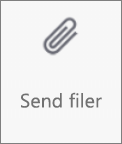
-
Tryk på den app, du vil bruge til at sende filen, på listen Del .
-
Hvis du vil bruge denne app, hver gang du sender en fil, skal du trykke på Altid. Hvis du trykker på Kun én gang, vises dette valg igen, næste gang du sender en fil.
Når du har valgt appen, åbnes den. Brug den til at dele filen.
Tip!: Det er kun muligt at dele som en vedhæftet fil med individuelle filer. Hvis du vil dele en mappe, skal du bruge Kopiér link eller Inviter personer.
-
I OneDrive-appen (logget på med din arbejds- eller skolekonto) skal du vælge den ønskede fil eller mappe (tryk og hold nede for at markere den), og vælg derefter Del

Hvis du blot vil sende en kopi af filen i stedet for at dele, skal du klikke på Send en kopi.
-
Angiv navnene på de personer, du vil dele med, og en meddelelse, hvis du ønsker.
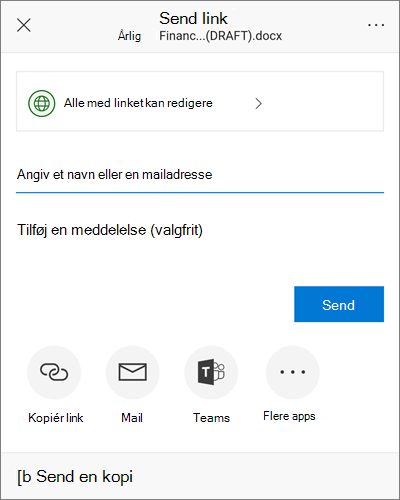
-
(Valgfrit) Klik på rullelisten for at ændre linktypen. Detaljeruden åbnes, hvor du kan ændre, hvem der har adgang til linket, og om brugerne kan redigere det element, du deler.
Indstillinger for Hvem skal kunne åbne dette link (indstillingerne varierer afhængigt af administratorindstillingerne):
-
Alle giver adgang til alle, der modtager linket, uanset om de har modtaget det direkte fra dig eller fået det videresendt fra en anden. Dette omfatter også personer uden for organisationen.
-
Personer i <Din organisation> giver alle i organisationen adgang til linket, uanset om de har modtaget det direkte fra dig eller fået det videresendt fra en anden.
-
Bestemte personer giver adgang til de personer, du angiver, selvom andre personer muligvis allerede har adgang. Hvis en person videresender delingsinvitationen, vil kun de personer, der allerede har adgang til elementet kunne bruge dette link.
Som standardinstilling er Tillad redigering slået til. Hvis du ønsker, at folk kun skal kunne se dine filer, kan du fjerne markeringen i afkrydsningsfeltet.
Klik på Anvend, når du er færdig.
-
-
Klik på Send, når du er klar til at sende linket.
Har du brug for mere hjælp?
|
|
Kontakt support
Hvis du har brug for teknisk support, skal du gå til Kontakt Microsoft Support, angive dit problem og vælge Få hjælp. Hvis du stadig har brug for hjælp, skal du ryste din mobilenhed og vælge Rapportér et problem. |